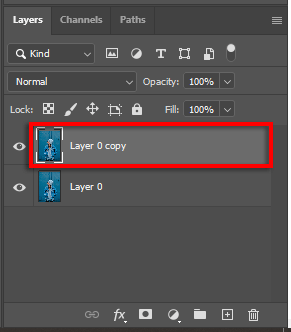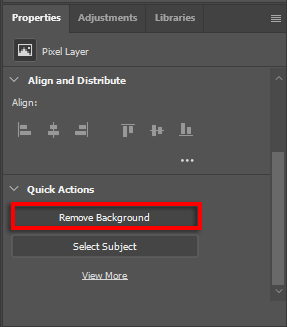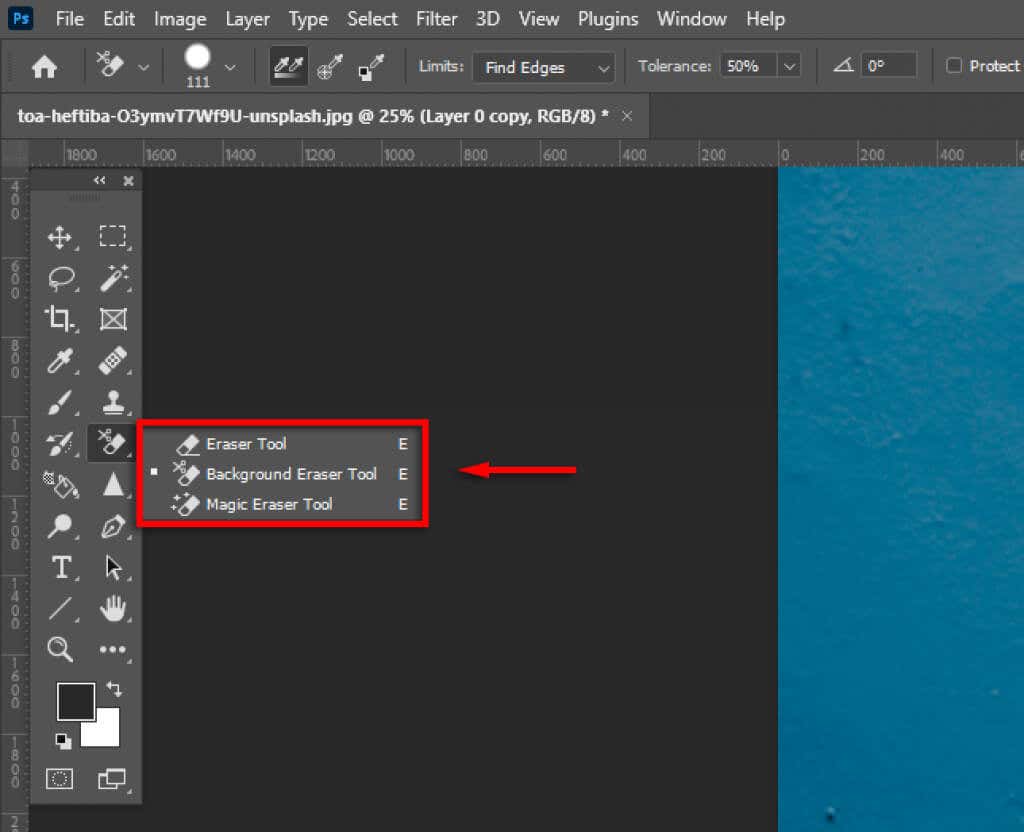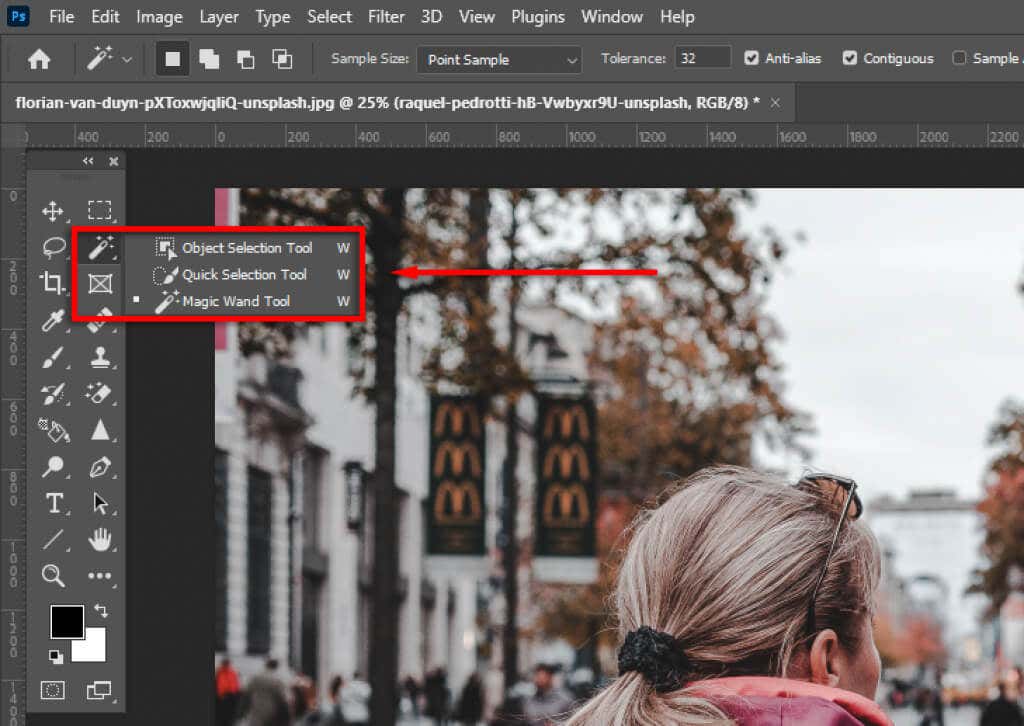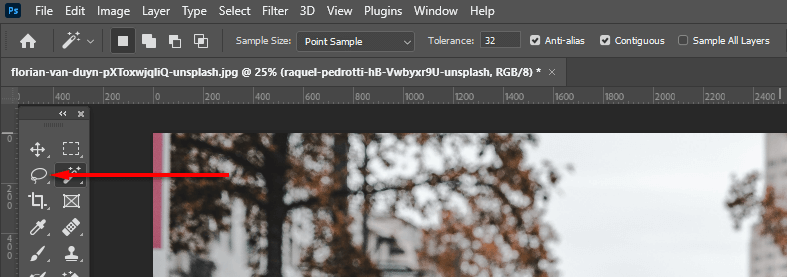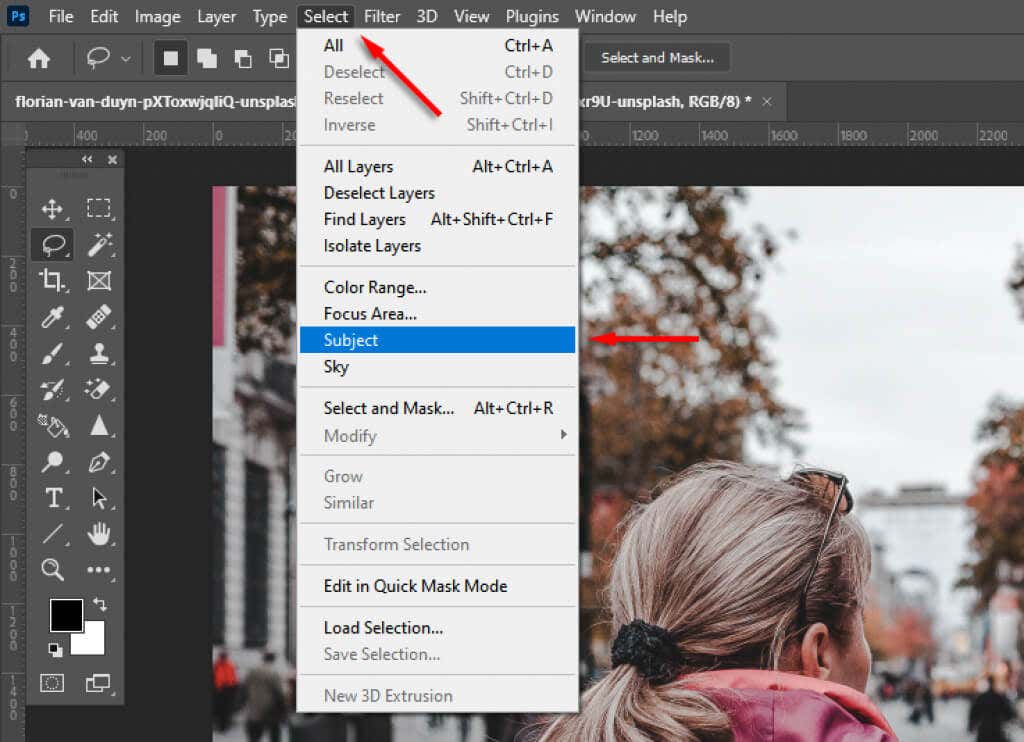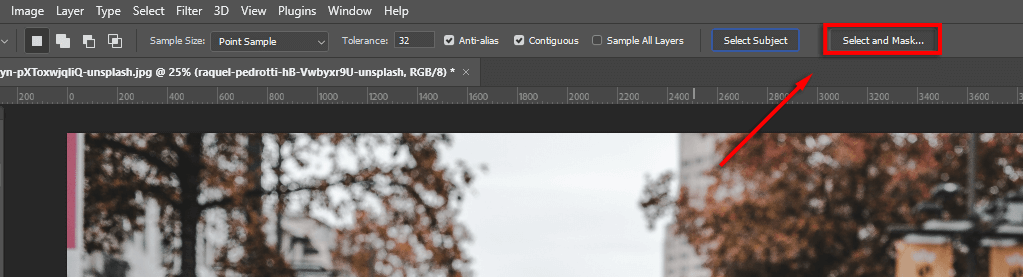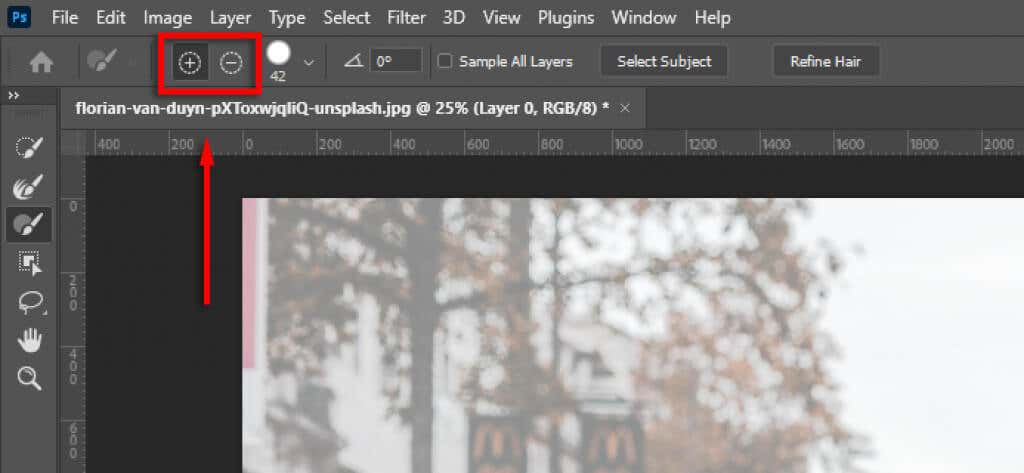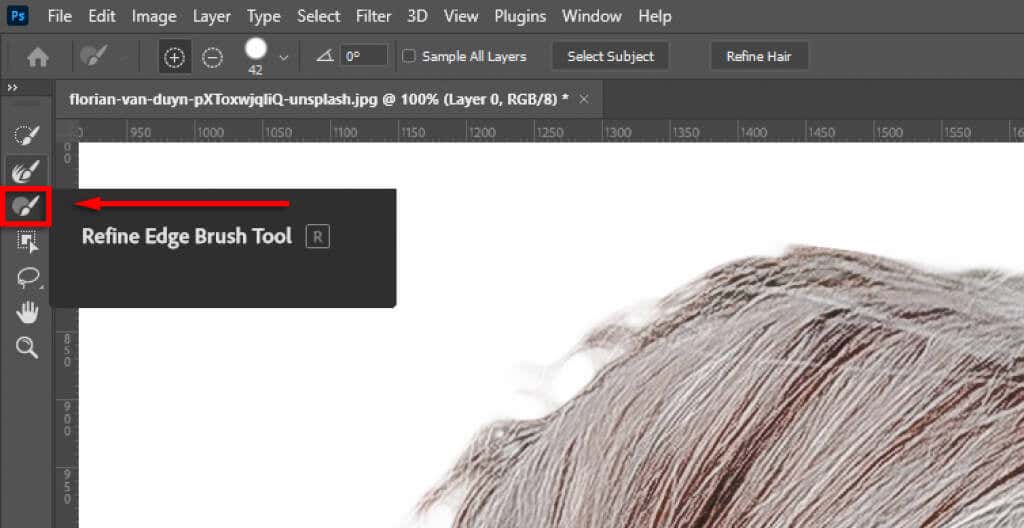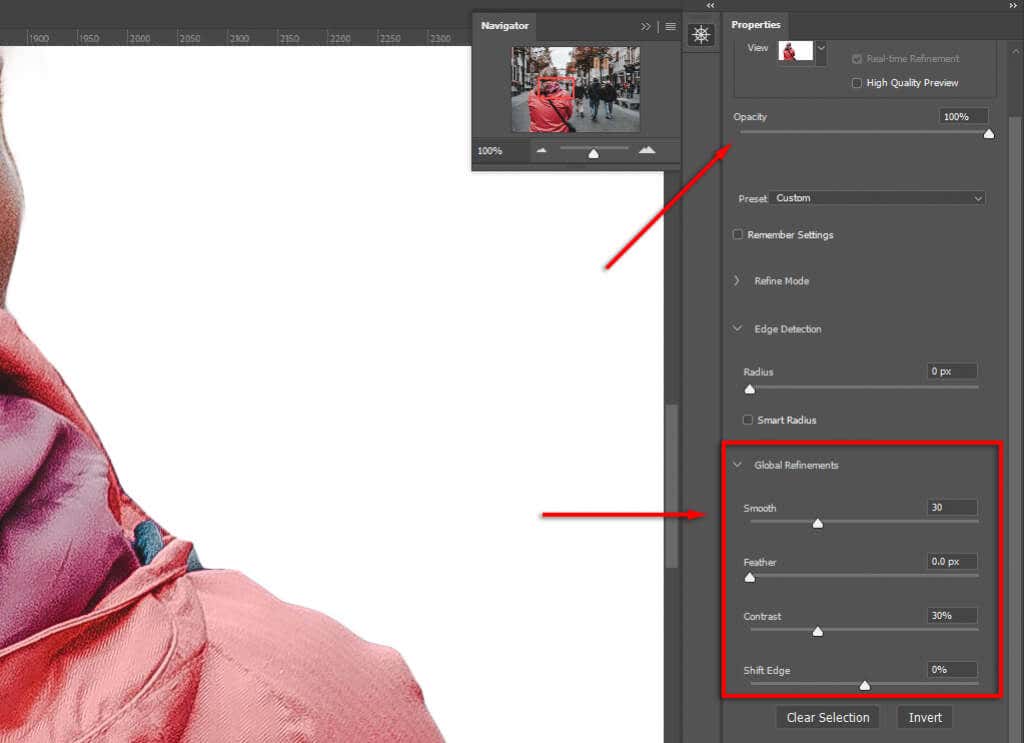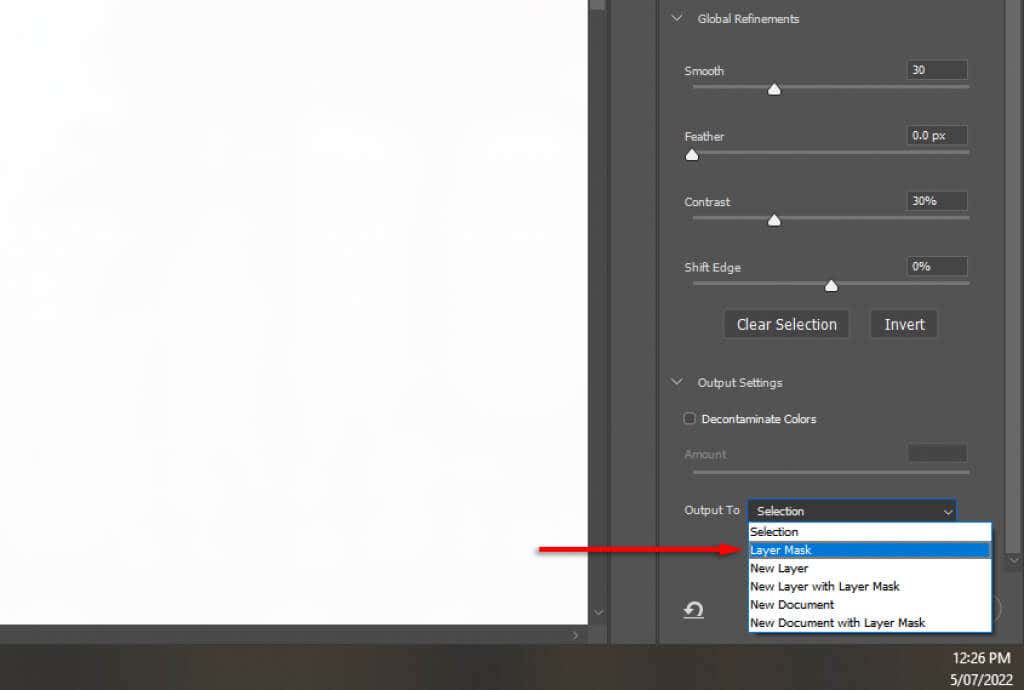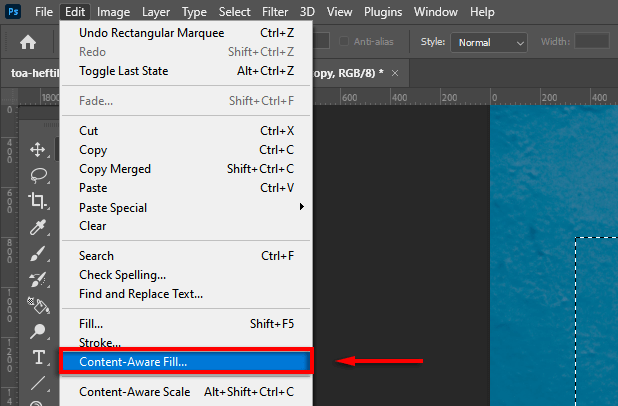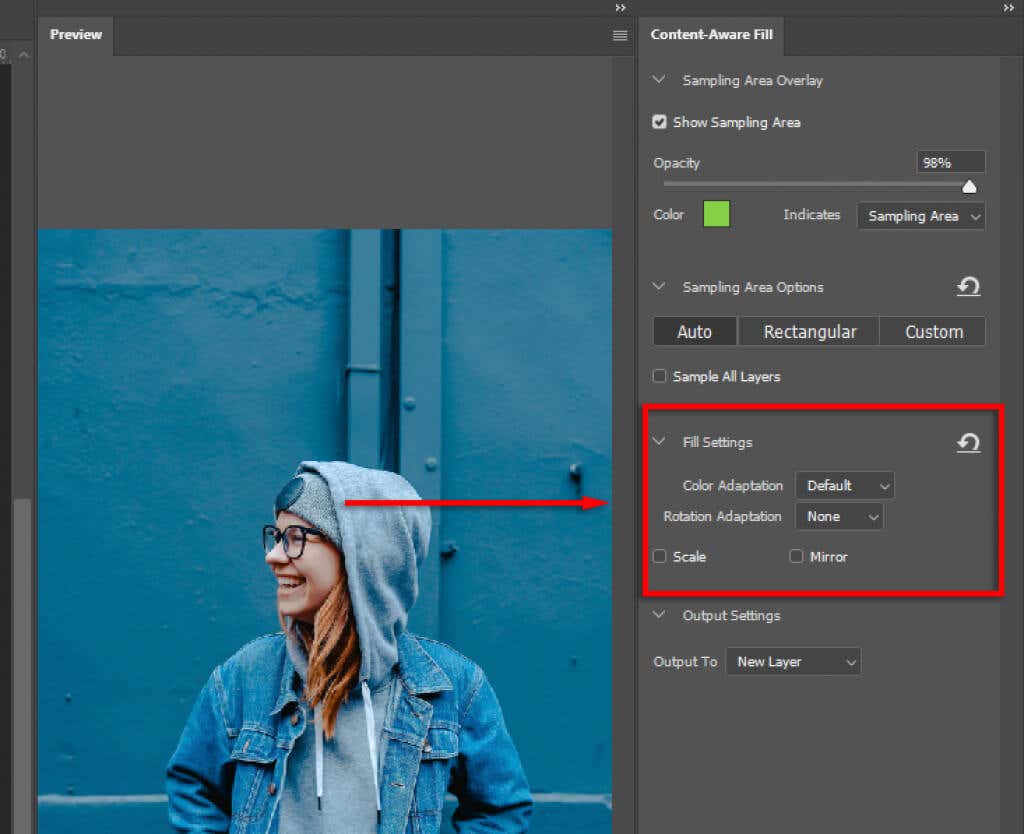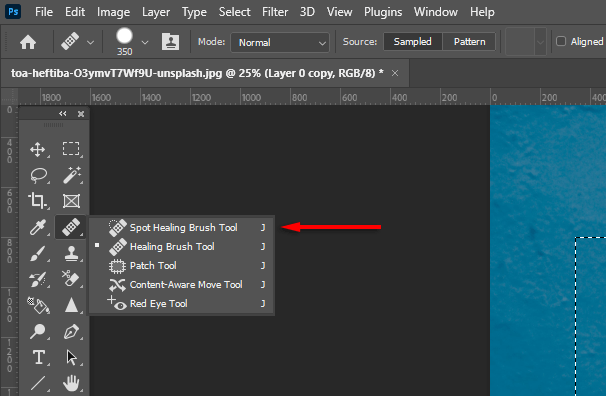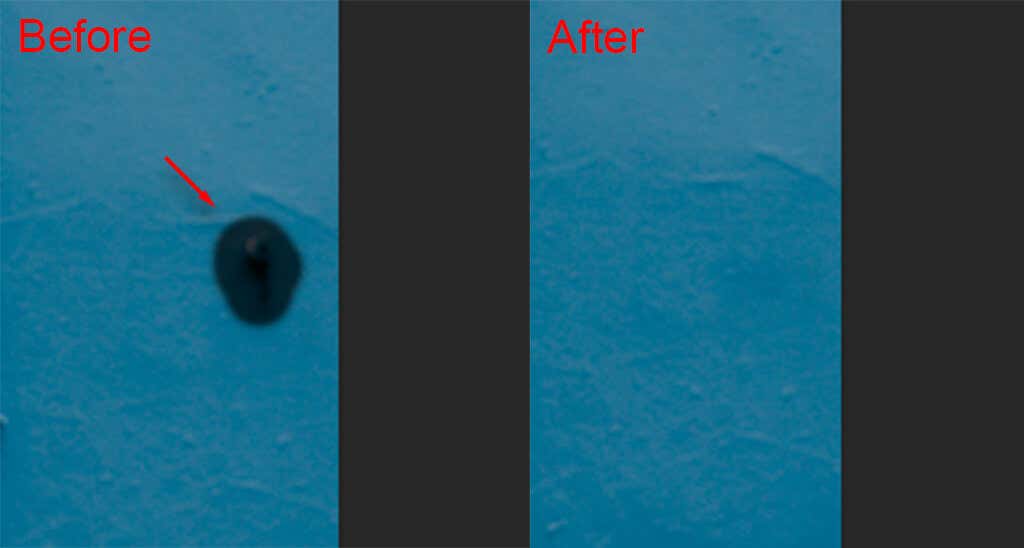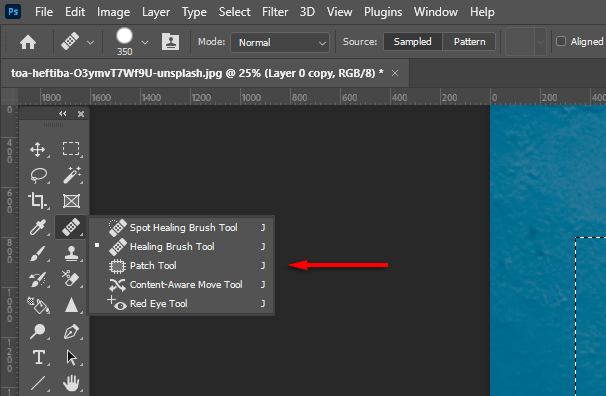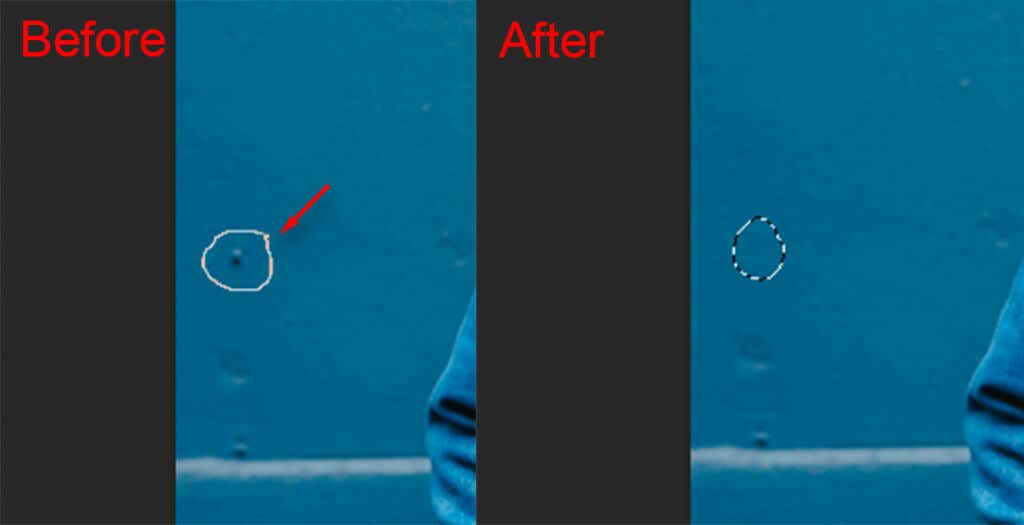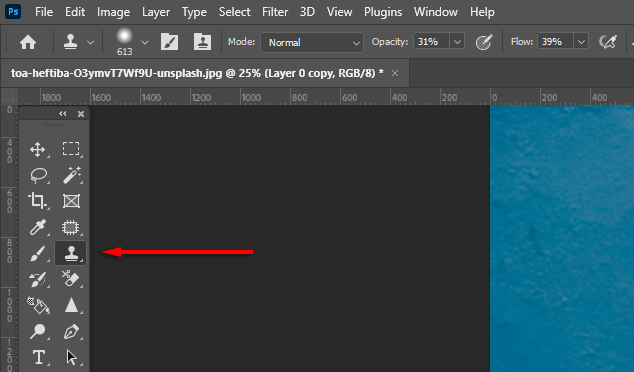摄影很难。不需要的物体、分散注意力的元素和不完美的背景常常会破坏本来很棒的构图。幸运的是,Adobe Photoshop 和 Lightroom 等照片编辑软件包含 强大的工具可轻松编辑图像 ,使您能够轻松删除这些元素。
在本文中,我们将介绍如何在 Photoshop 中删除背景、不需要的对象等。
在 Photoshop 中删除背景的 3 种方法
根据主题的复杂程度,使用 Photoshop 去除背景相对容易。在本节中,我们将介绍可在 Photoshop 中掩盖并隔离你的拍摄对象 使用的各种工具。
1。删除背景工具

删除背景的最简单方法是使用 Photoshop 的内置删除工具。此方法适用于清晰的主题,但如果没有清晰的边缘,则可能会很困难。
在 Photoshop中打开您的图像。
按Ctrl+ J复制背景图层。
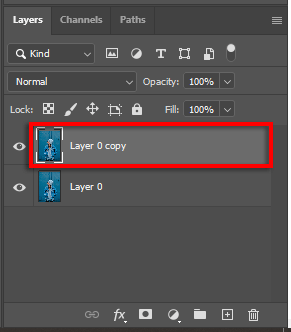 导航至快速操作面板并选择删除背景按钮。要找到它,请在属性面板中向下滚动。
导航至快速操作面板并选择删除背景按钮。要找到它,请在属性面板中向下滚动。
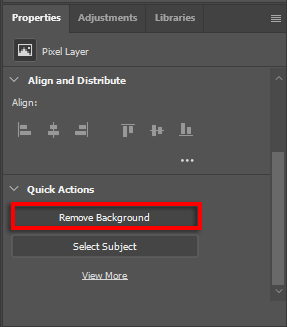
2。使用背景橡皮擦
打开您的图片。
点击背景橡皮擦工具。它将位于“橡皮擦”菜单中,因此右键单击橡皮擦工具即可访问它。
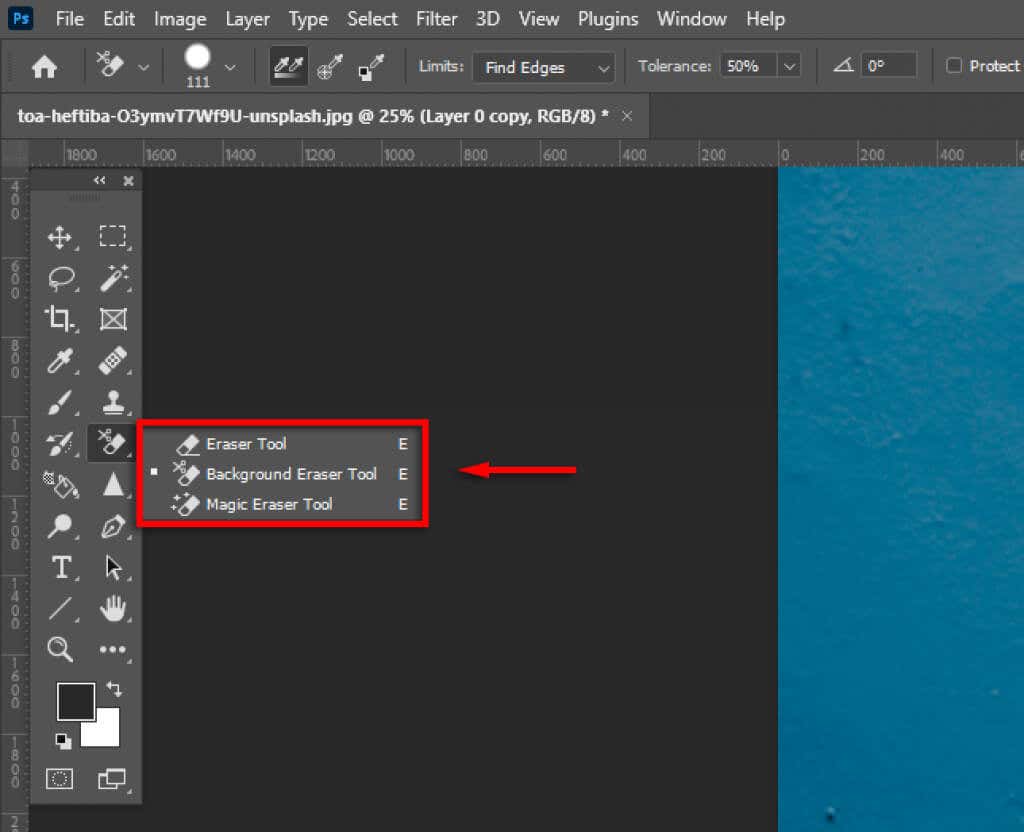
在限制下拉菜单中,选择查找边。

单击并沿着拍摄对象的边缘拖动。慢慢来,因为该工具并不完美,您可能需要尝试一下硬度和公差设置来完善它。擦除拍摄对象周围的背景后,您可以轻松删除背景的其余部分。

3。使用选择工具
Photoshop 具有多种选择工具,可让您微调主题选择并将其与背景隔离。其中包括:
魔棒工具。如果您的主题已明确定义,魔棒工具将尝试通过单击来选择它。然后,您可以使用套索或画笔工具细化选择。.
对象选择工具。对象选择工具类似于魔棒,但您可以在主题周围拖动一个矩形框,Photoshop 将尝试选择它。然后您可以优化选择。
快速选择工具。快速选择工具可让您在选区中进行绘画,就像使用画笔工具一样。然后您可以优化选择。
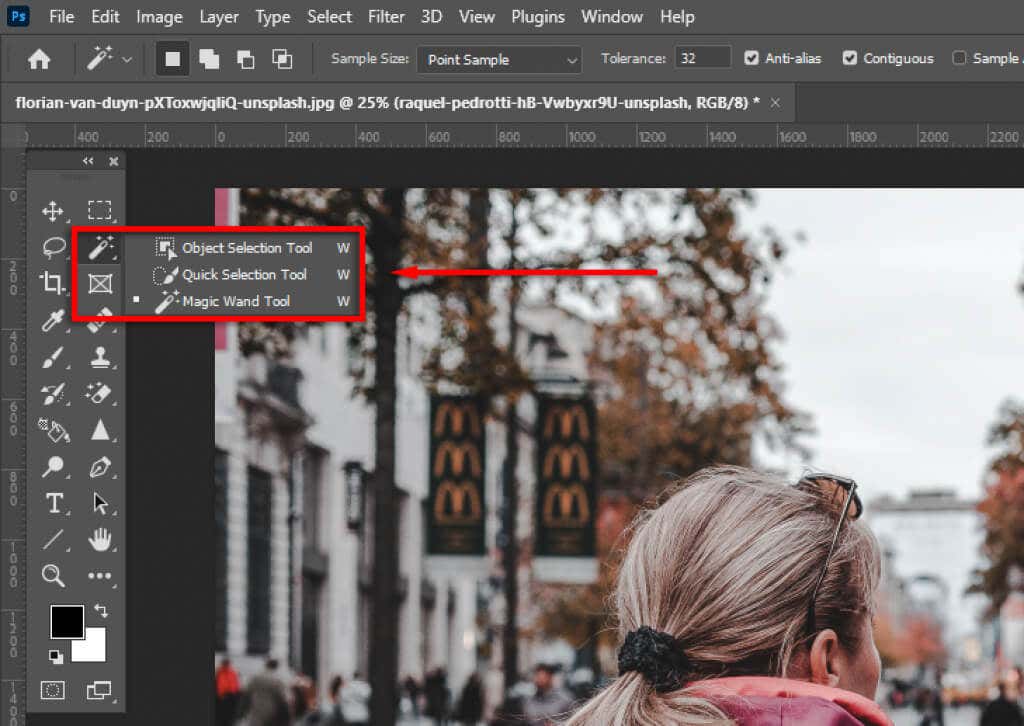
套索工具。套索工具使您能够通过添加或删除来微调您的选择。单击时按住 Alt(或 Mac 上的 Option)将删除选择,同时按住 Shift将添加到它。要使用套索工具,您需要围绕要添加或删除的区域创建一个圆圈。这与钢笔工具类似,但为您提供更多控制。
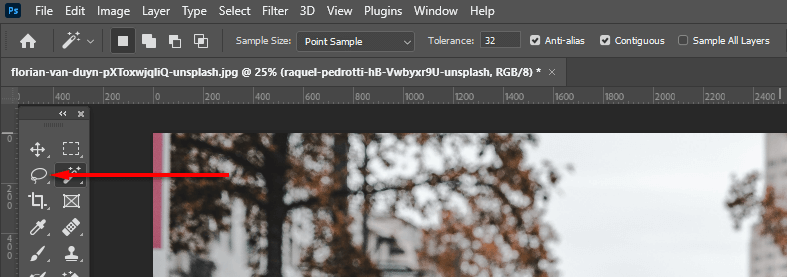
选择主题工具。Photoshop 有一个可供您使用的自动主题选择工具。要访问此内容,请单击选择菜单,然后单击主题。
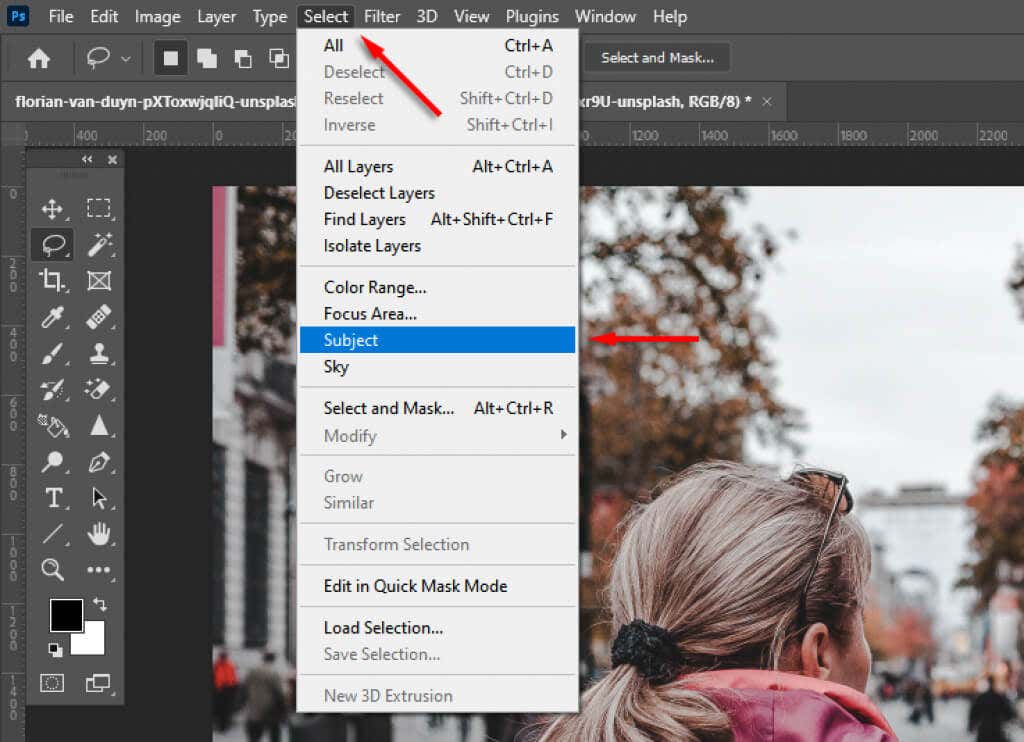
选择主题后,您可以使用“选择和遮罩”工作区进一步细化您的选择。为此,请单击选择并遮罩。
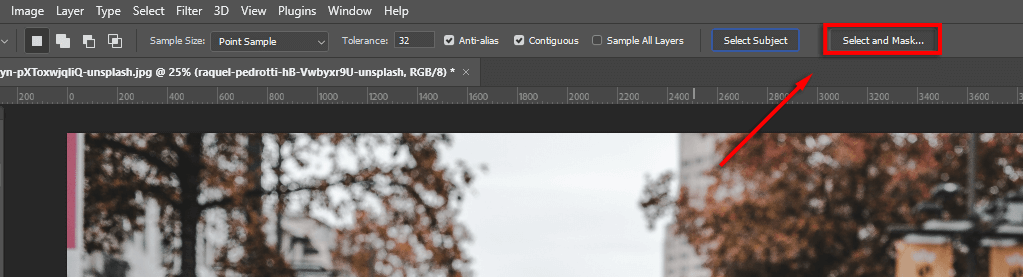
您可以使用多种工具来完善您的选择:
套索和画笔工具 。要添加到您的选择,请确保添加到选择按钮处于打开状态已选择。要删除区域,请点击从选择中减去按钮。
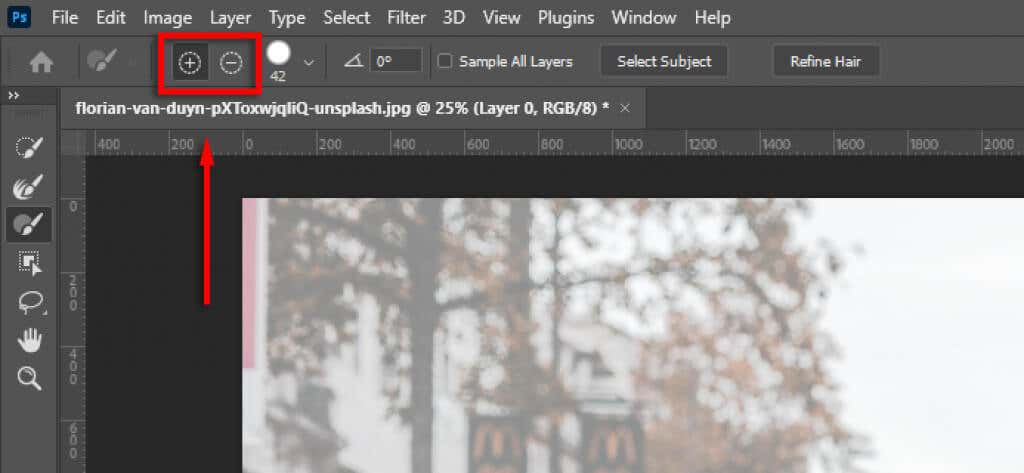
细化边缘并细化头发。点击优化边缘来微调任何困难区域。您还可以选择优化头发,让 Photoshop 自动优化头发选区。
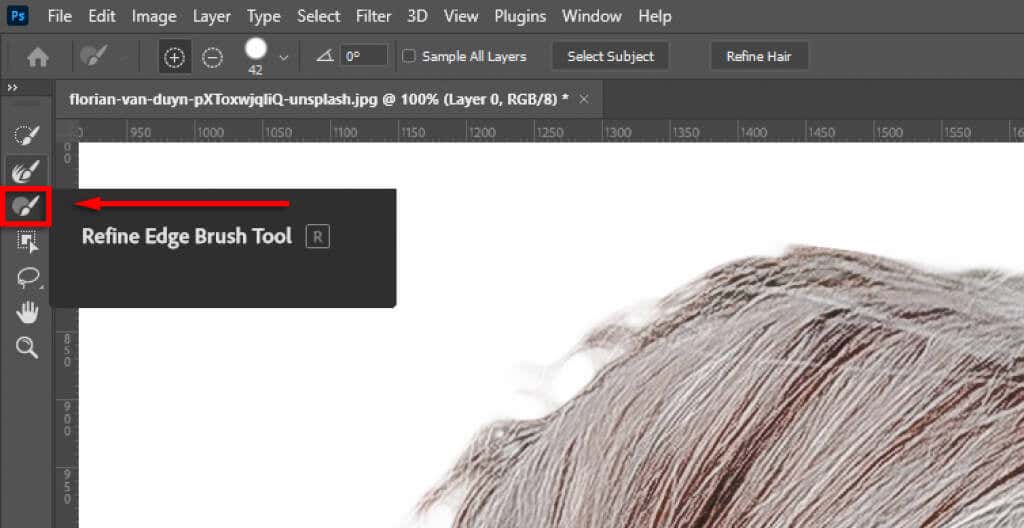
使用全局调整。如果选区的边缘看起来不自然,在全局细化下,您可以更改平滑度和对比度滑块,直到选区看起来不自然更好。
.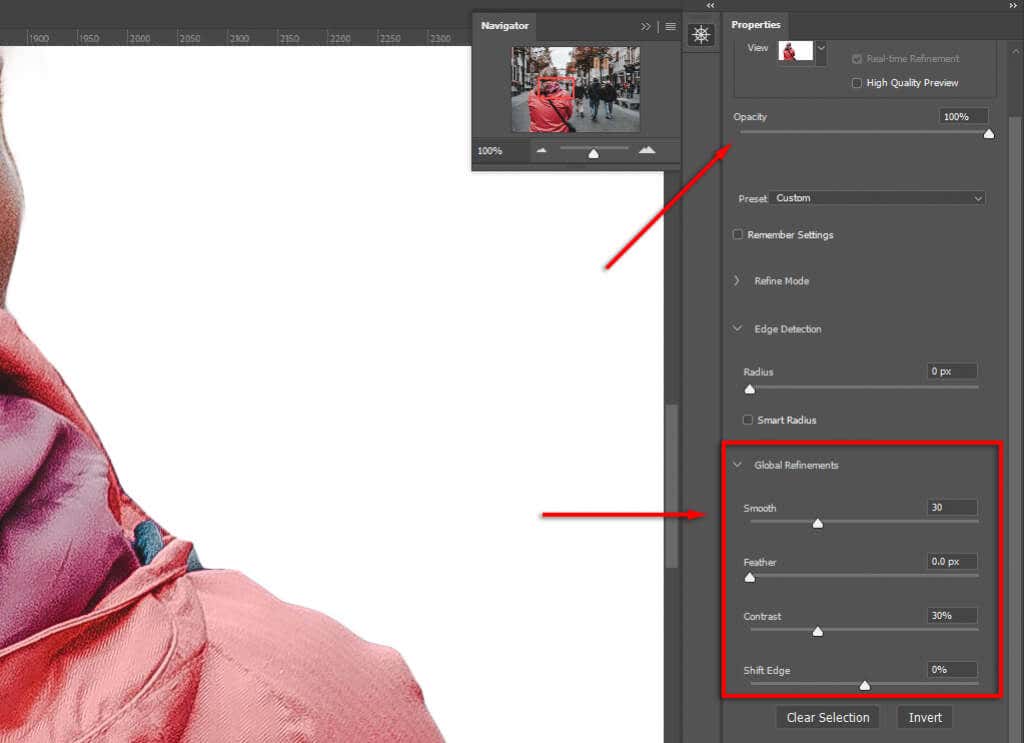
最后,在输出设置中选择图层蒙版并单击确定。您的主题现在将位于图层面板中的新图层中,这意味着您可以根据需要删除背景图层。
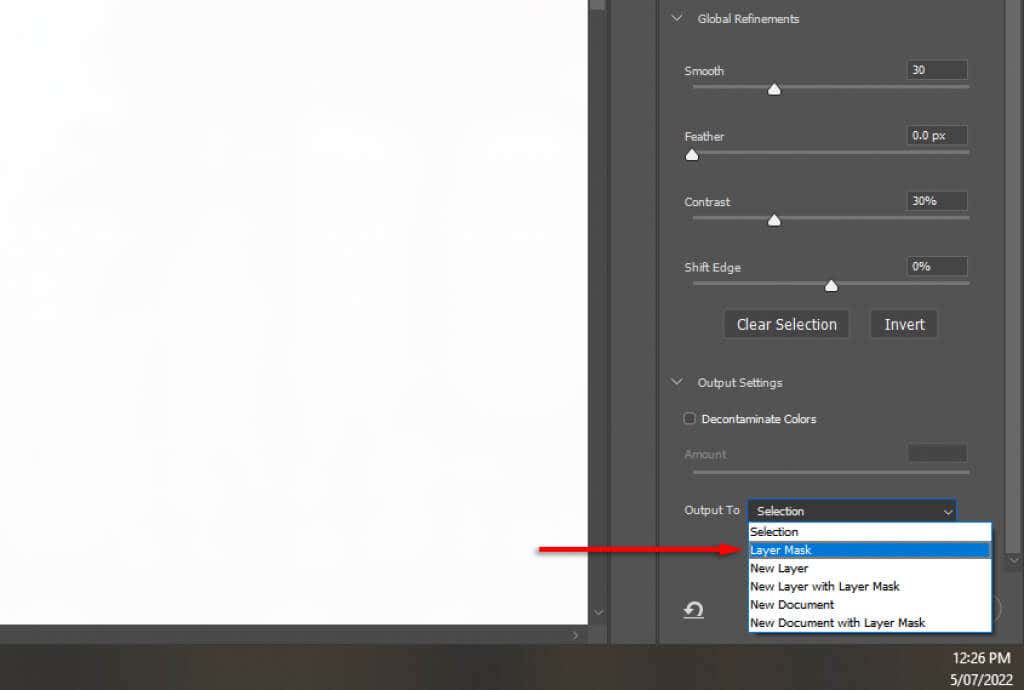
注意:或者,一旦做出选择,您可以创建反向选择(通过按 Ctrl+ I)以便您选择背景。然后您只需点击删除即可将其删除。
如何删除不需要的对象
有多种方法可以在 Photoshop 中删除不需要的对象。要剪出轮廓清晰的大型物体,例如人和动物,最好的方法是使用选择工具进行选择。
但是,一旦该对象被删除,您将在其位置留下一个透明背景 。您可以使用内容感知填充工具解决此问题,如下所示:
如何删除大型且不同的对象
首先,在对象周围创建一个选区。根据您的图像,您可能需要花时间仔细选择对象。如果您的对象已明确定义,您只需使用矩形选框工具即可选择其周围的区域。

对您的选择感到满意后(或者如果您已经使用该选择创建了一个新图层),请从选项栏中选择编辑,然后点击内容识别填充.
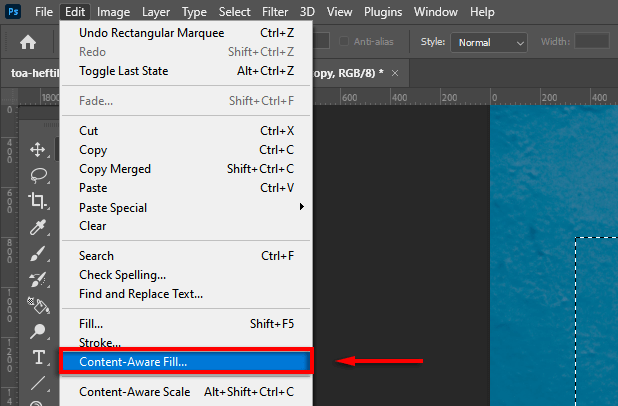
内容识别填充工作区将向您显示预览。尝试填充设置,直到您对结果满意为止。
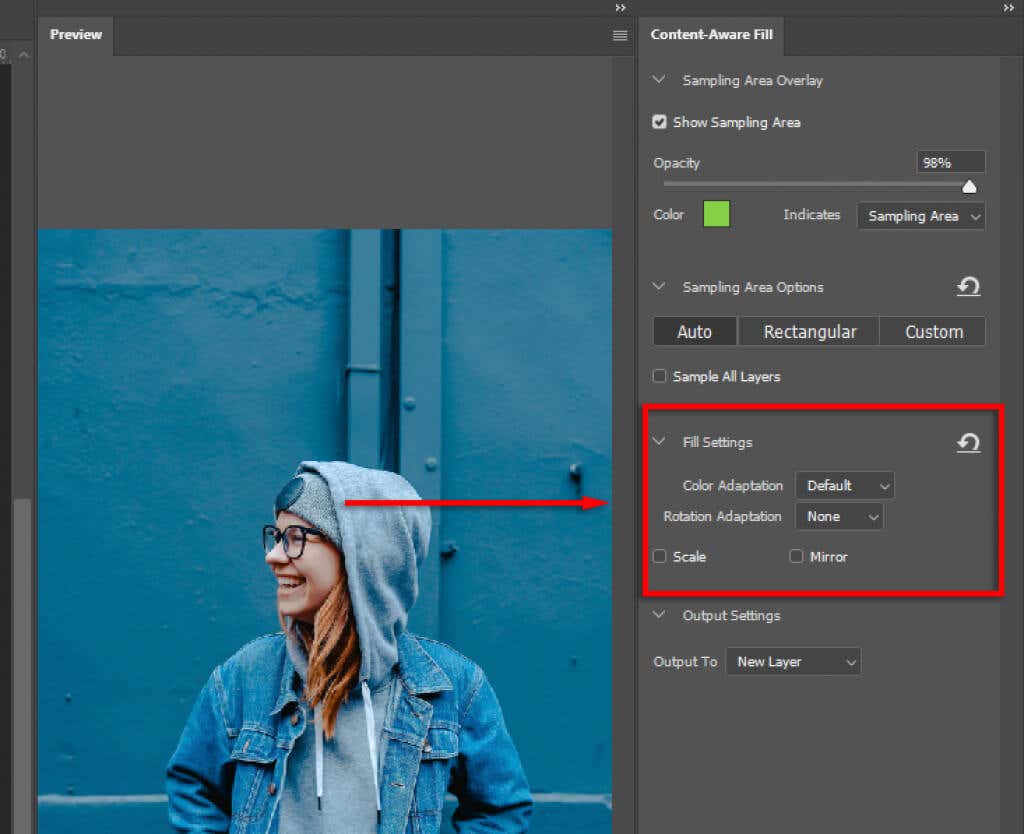
使用修复画笔工具修复任何意外结果。
如何消除干扰和不需要的小物体
移除小物体要容易得多。为此,您可以使用以下工具。其中每一种在不同的场景中都会发挥更好的作用,因此,如果其中一种不能给您带来所需的结果,请尝试其他。
污点修复画笔工具
要使用此工具:
从工具栏中选择污点修复画笔工具。.
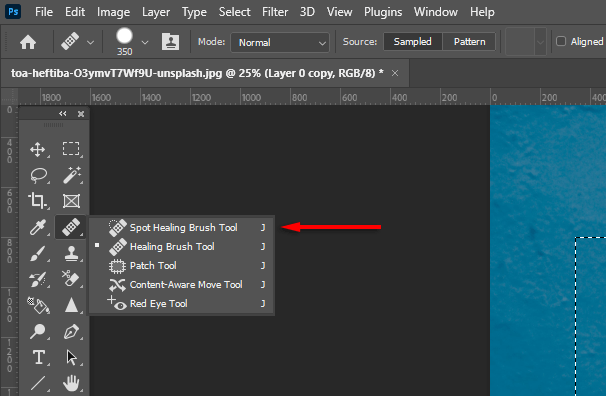
在菜单栏中选择类型(内容感知可能是最好的)。

放大不需要的对象并刷过它。 Photoshop 将尝试自动用相似的纹理/颜色替换它。您可以通过按住 Alt、右键单击并向左侧或右侧拖动来更改画笔大小。
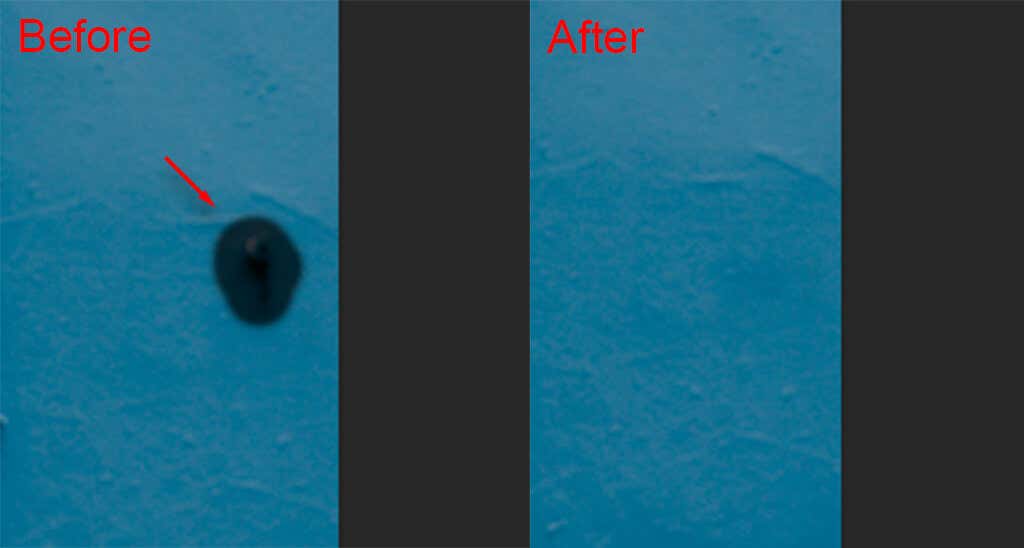
修补工具
要使用此工具:
选择修补工具。
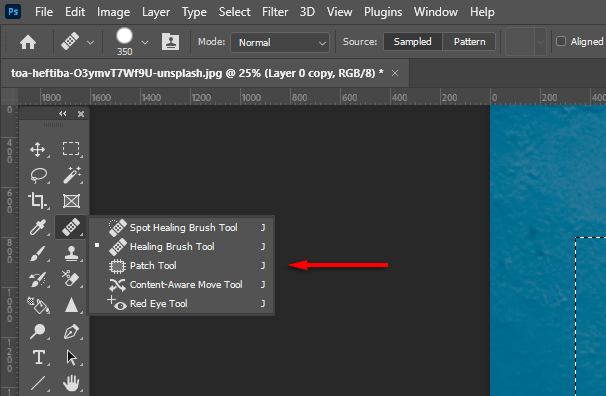
在要删除的对象周围画一条线,然后将选择拖到与您希望的外观类似的区域。 Photoshop 将尝试以内容感知方式用相似的纹理和颜色填充您的选区。
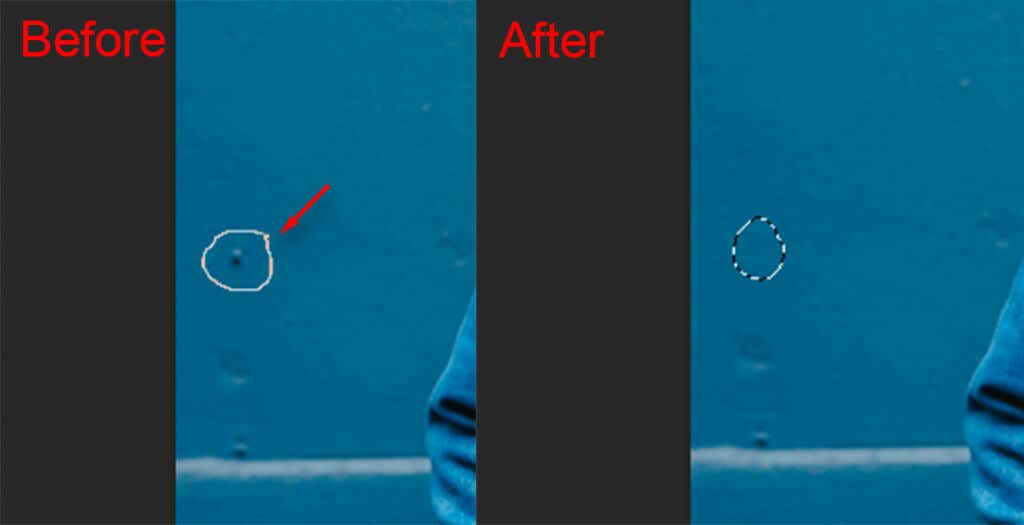
仿制图章工具
要使用此工具:
选择克隆图章工具。
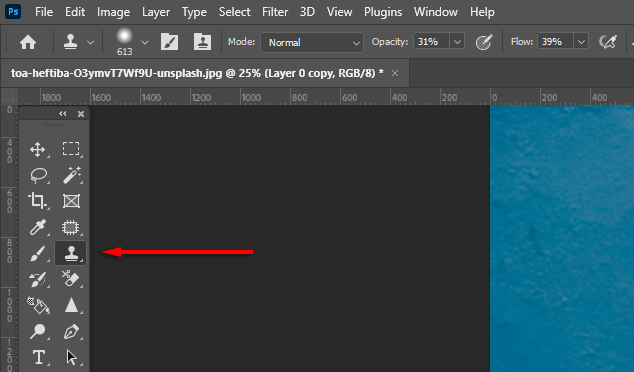
按住alt。您的光标应该变成十字准线。单击示例区域。当您单击“下一步”时,将粘贴相同的区域。单击并拖动将以完全相同的图案从周围区域刷像素。
使用 Photoshop CC 创建完美图像
通过这个针对初学者的 Photoshop 教程,您将能够轻松删除图像的背景以及人物、不需要的对象等。 Photoshop 提供了多种用于删除对象的工具和方法,因此,如果一种方法不能提供所需的结果,请尝试组合使用,直到达到完美为止。
.
相关文章: